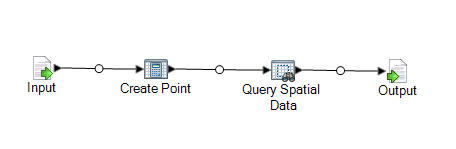Subflujo Point in Polygon
Este procedimiento describe cómo crear un subflujo mediante la etapa Query Spatial Data para determinar si un punto se ubica dentro de un polígono determinado.
Este subflujo toma como el origen una x e y, y crea una geometría de punto mediante el uso de la operación Crear punto de Spatial Calculator. La geometría resultante es la entrada para la etapa Query Spatial Data la que posteriormente se envía a un receptor de salida.
Este procedimiento es una manera de encontrar puntos en un polígono. Una alternativa es la etapa Point in Polygon que utiliza una base de datos de Centrus. Ambas operaciones se tratan en el tema las "Mejores prácticas de Point In Polygon" dentro de la sección Desarrollo de la Guía de Spectrum Spatial.
Para crear un subflujo de datos Point In Polygon: